Ma ütlen ainult: skriptid.
Aga palun ärge kohe välja lülitage! See ei lähe liiga teoreetiliseks. Ma tahan teile kiirelt ja ülevaatlikult näidata, miks skriptid võivad tõesti lahedad olla. Nende väikeste kooditükkide abil on võimalik saavutada palju, ilma et peaksite kõike ise oskama. Peate lihtsalt teadma, kust neid leida või kuidas neid veidi muuta.
Ma näitan lihtsalt ära.
Samm 1
Esiteks tuleb skriptid avada. Ma avan uue dokumendi, jätan vaikesätted ning lähen seejärel Aken>Tööriistad>Skriptid.
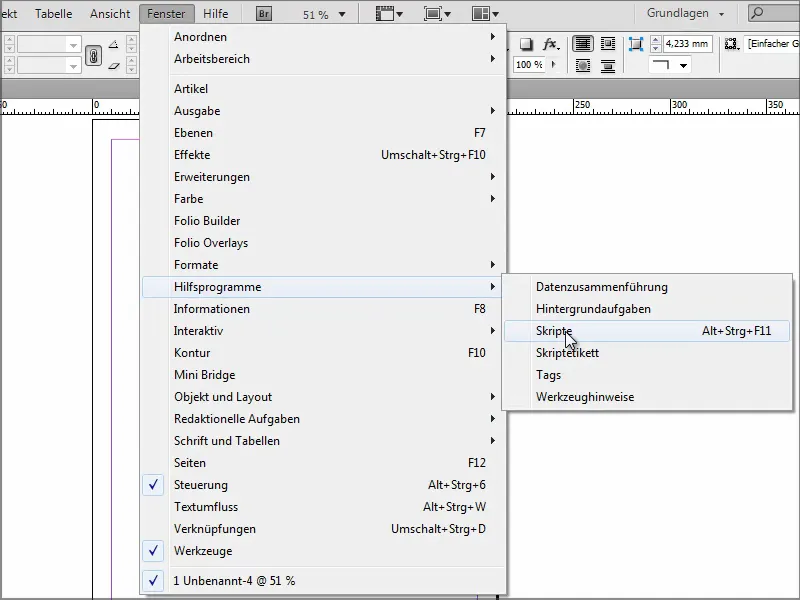
Samm 2
Siin on kõik minu skriptid. InDesign pakub mõningaid näiteid, mida saab juba proovida. Seal on üsna lihtsaid, näiteks neooniefekt.
Et see aga toimiks, pean enne looma objekti, millele skripti rakendada saan. Ma tõmban kiirelt ellipsi, lähen tagasi Skriptide alla ja teen kaks kliki neoonil.
Juba saan ma akna, kus saan seadeid muuta. Klikin OK ja saan efekti, mille autor on ette näinud.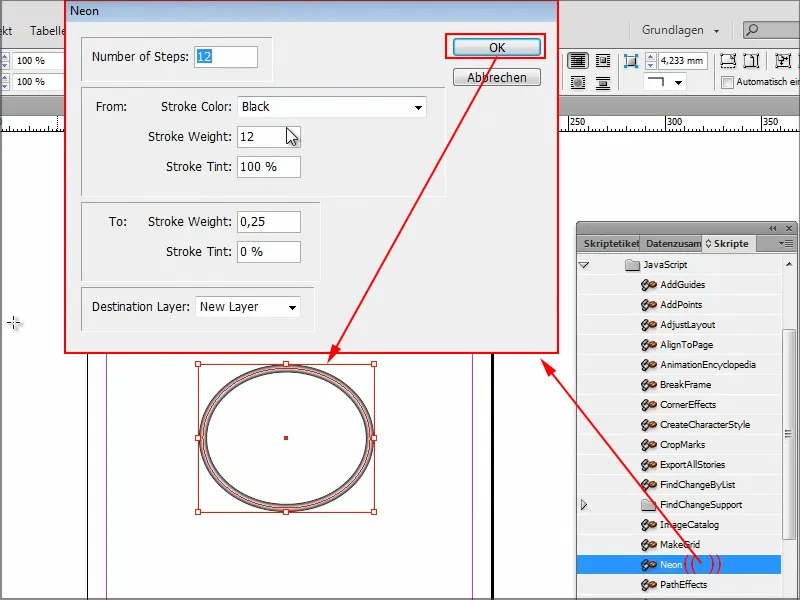
Aga see pole veel tõeliselt lahe.
Samm 4
Olen natuke uurinud ja koostanud oma isiklikud 3 kõige praktilisemat skripti. Loomulikult on neid tuhandeid rohkem, kuid selle õpetuse jaoks piisab sellest.
Näete siin juba kasutajat. Oma kohandatud skriptid olen siia pannud.
Neid saate luua oma failihalduri kaudu või lihtsalt kopeerida. Minu puhul on see Windowsi C-kettal pika teekonnaga kaustas "Skriptide paneel". Seal on kolm minu skripti.
Kui ma mõnele kaks korda klõpsan, on see mõnikord ainult üksainus rida.
See üks rida võimaldab mul sulgeda kõik avatud dokumendid ilma salvestamiseta. See on mõnikord üsna praktiline, kui mul on korraga avatud palju dokumente, sest ma tahtsin kõikjal lihtsalt midagi kiiresti üle vaadata. Siis olen kusagil midagi liigutanud ja InDesign tahab juba salvestada. See on loomulikult närune, kui mul on avatud 20 või 30 dokumenti.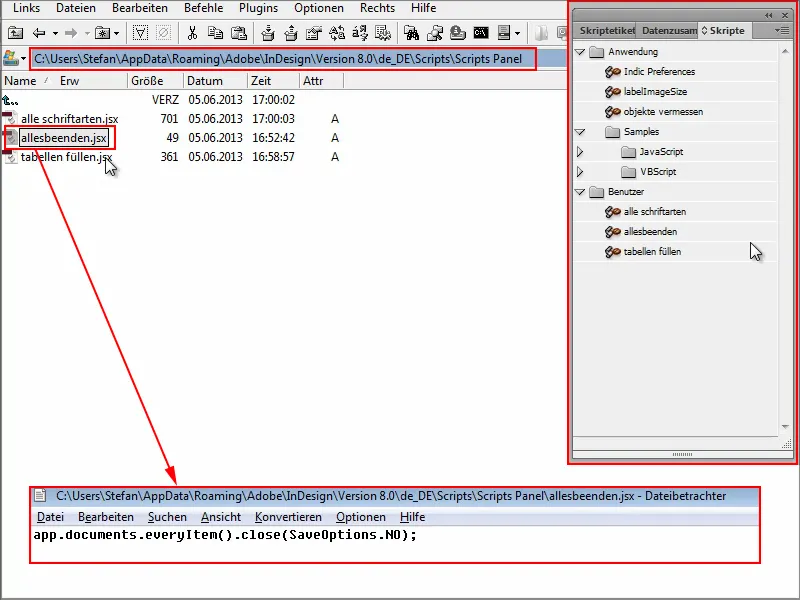
Samm 5
Ah, ma teen nüüd siin mõned dokumendid lahti ja näitan teile seda. Panen midagi sisse ja siis pole tahtmist seda salvestada.
Enne kui iga dokumendi eraldi x-iga sulgemist klõpsan, et sulgeda, võtan skripti kõik sulgeda kaks korda klõpsan, ja nagu näete, suletakse kõik dokumendid. Küsimata, kas soovin salvestada. Täiuslik. Just seda mahtsin.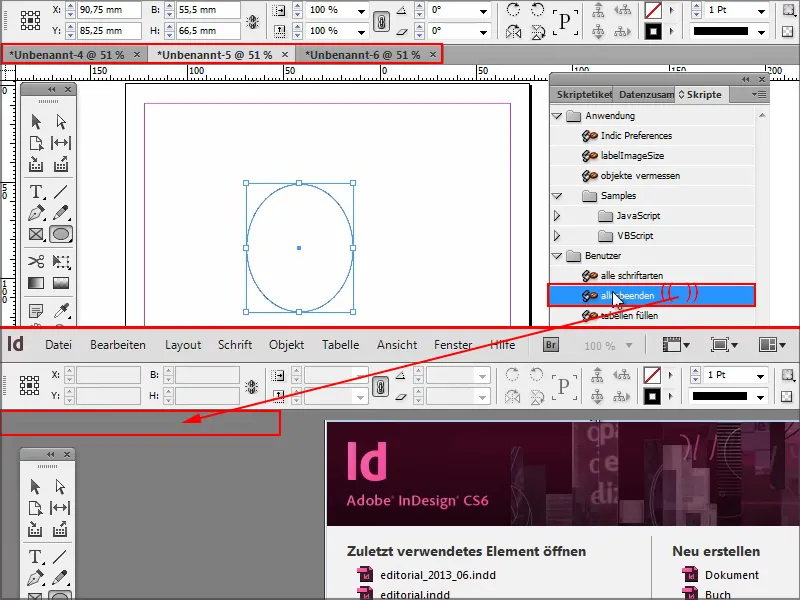
Samm 6
Veel üks skript, mida ma üsna praktiliseks pean, võimaldab mul tabeliruute automaatselt täita.
Ma avan juhusliku dokumendi ja lisan sinna tabeli. Kujutage ette, et sooviksin igas ruudus olla sama väärtus, siis peaksin selle üks kord kirjutama, siis kopeerima ja sisestama iga üksikusse ruutu või ritta.
Palju kiirem on seda teha selle väikese skriptiga tabelid täita.
Ma klõpsan topelt ja sisestan, mida ruutudesse soovin panna. Selles konkreetses näites soovin, et mu nimi oleks seal.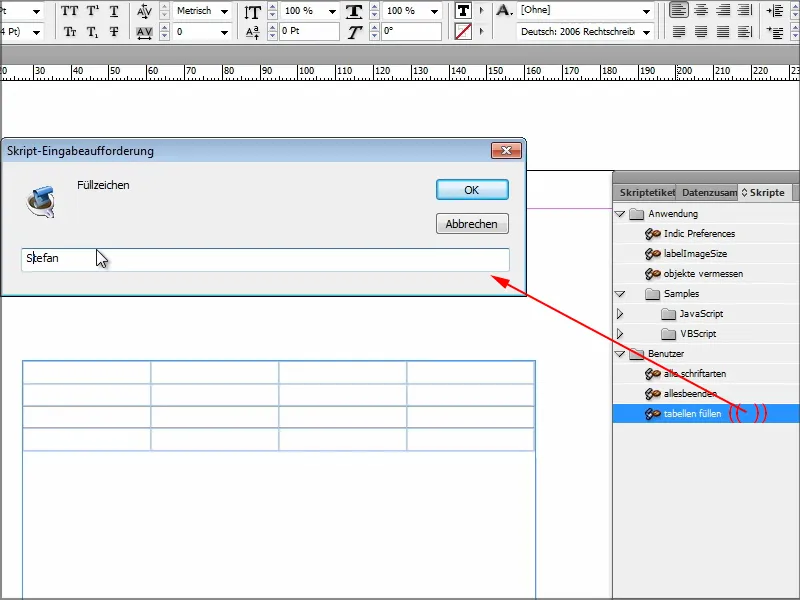
Kui ma vajutan OK, on ruudud täidetud vastavalt soovile. Siin minu nimi või siis mingid täitekarakterid, olenevalt sellest, mida sisestate.
Vaatame ka skripti selleks: ainult mõned read koodi, nii lihtne see olla võib.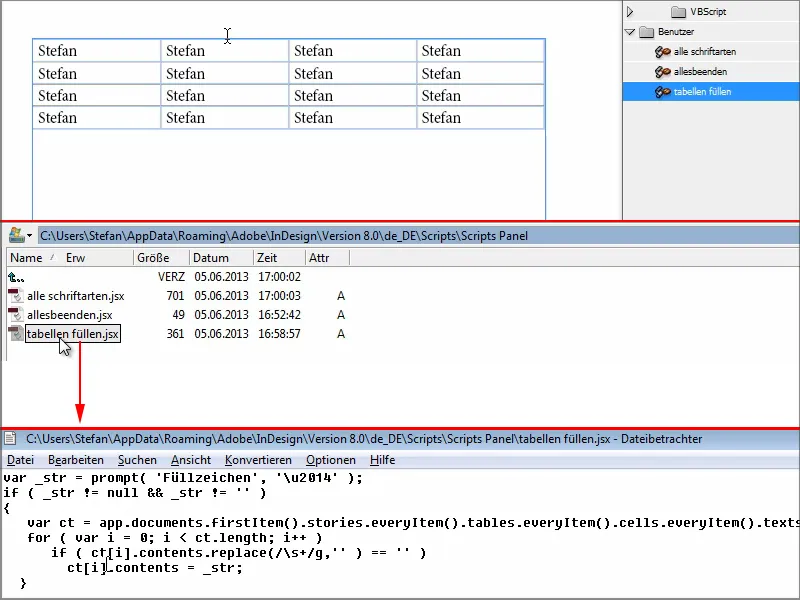
Samm 7
Skript number 3 näitab mulle kõiki fondi stiile, mida olen dokumendis kasutanud.
Teen siin näiteks ning kasutan ühes lahtris Arial, teises Cambria jne. Ja siis tahan üksikasjalikult näha, milliseid fondistiile ma dokumendis kasutasin.
Topeltklõps skriptil kõik fondistiilid ja avaneb dokument, kus kõik fondistiilid on üksikasjalikult loetletud.
Ja ka selle skripti tahan ma üle vaadata. Need on kooditükid, mis selle eest vastutavad. Üldse mitte palju, eks? Kui sellesse veidi sisse elada, võiks veel midagi muuta või ära tunda, mida skriptid kõik teevad ja milline koodirida mille eest vastutab.
Täieliku dokumendi võiks loomulikult eksportida või pakkida, siis kopeeritakse kõik fontstiilid kausta ja saate sellest sealt lugeda. Kuid see kõik võtab liiga kaua aega. Skriptiga on see palju kiirem.
Samm 8
Kui soovite rohkem skripte, soovitan külastada lehte indesign.hilfdirselbst.ch.
Seal saate teavet selle kohta, kuidas skripte installida. Paremal on skriptide kategooriad.
Kui näiteks klõpsate kategoorias Tekst, …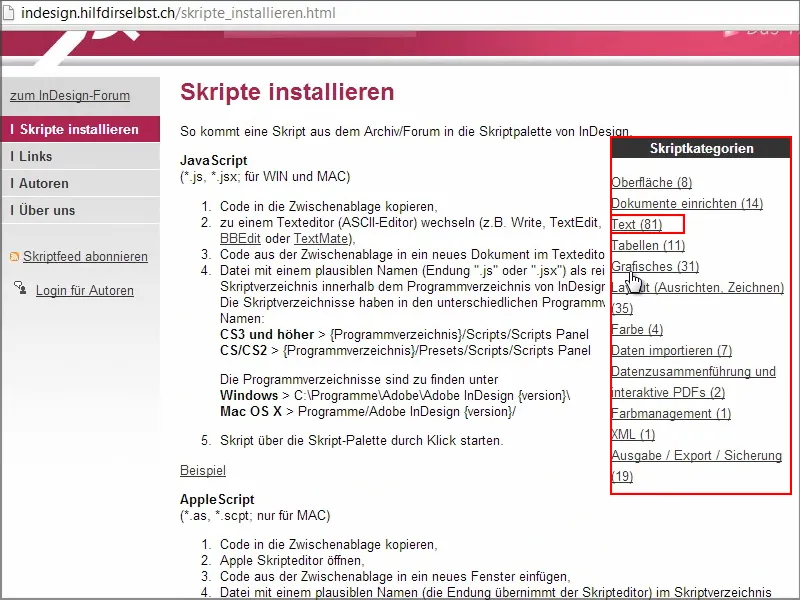
… on palju erinevaid skripte ning enamasti on kood juba kaasas.
Kui valin siit näiteks "Valitud teksti otsingu klahvidega Google'is" ja klõpsan sellel, saan otse koodi, mida vajan.
Kopeerin selle ja kontrollin, et ma viimast tsüklit ei unustaks.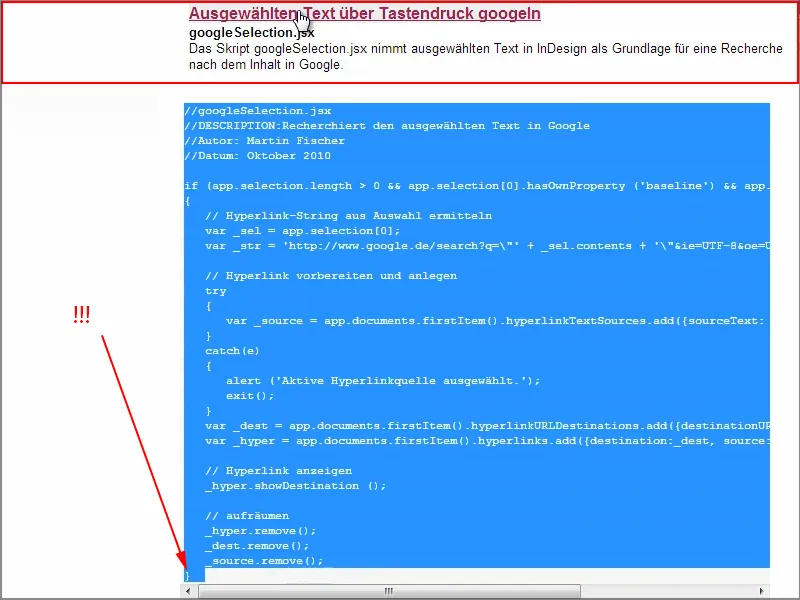
Seejärel loon uue tekstidokumendi Scripts paneelis …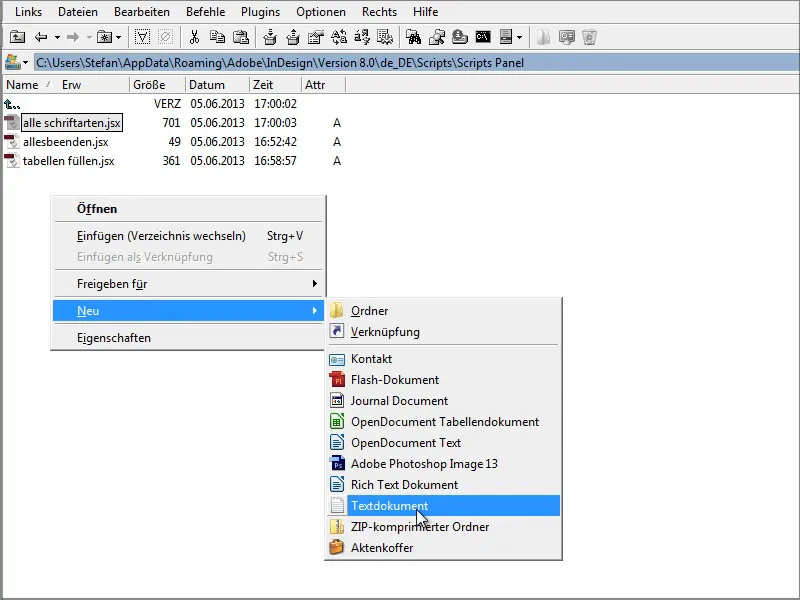
… ja lisan siia koodi. Sulgen dokumendi ja nimetan selle seejärel ümber failiks "google.jsx".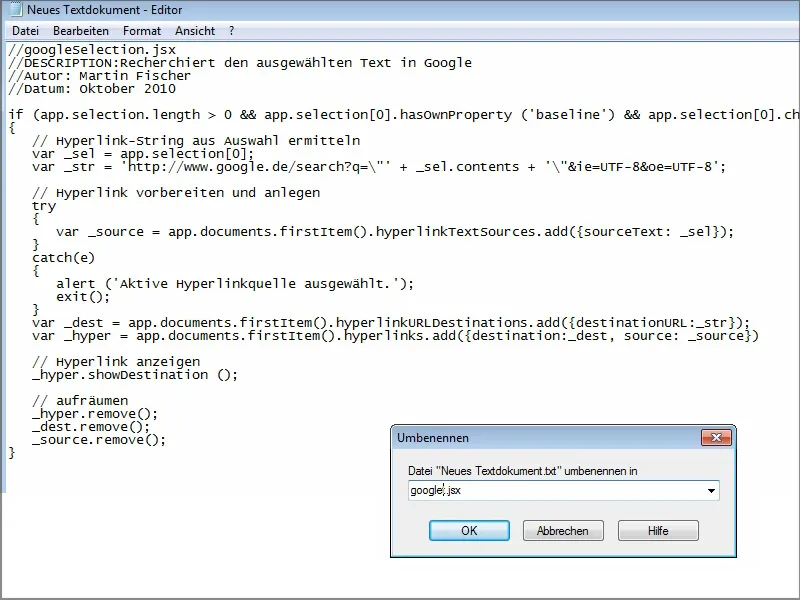
Nüüd on skript automaatselt siin.
Kui ma nüüd kirjutan tekstivälja "PSD-Tutorials.de" ja topeltklõpsan "google" skriptil, avaneb kohe vastav Google'i otsingutulemus.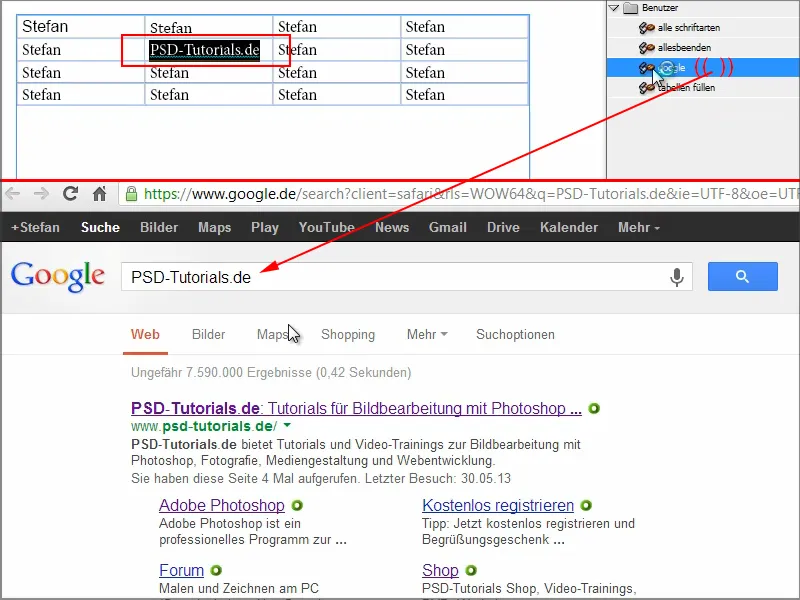
Võib-olla on minu tekstis sõnu, mille täpset tähendust ma ei mäleta. Sellistel juhtudel saan selle skriptiga kiiresti Google'is kontrollida.
Soovitan tõesti lehte Hilfdirselbst.ch. Mõned skriptid on saadaval ainult premium-liikmetele, kuid mõned on ka tasuta kättesaadavad. Võite otsida ka Google'ist skripte. Need ei pea tundma igavad ega keerulised olema, sest on tõesti palju valmis skripte, mida saab kas veidi kohandada või otse kasutada ja esitada.
Ja siis saate nautida uusi funktsioone, mida InDesign muul viisil ei paku.
Loodan, et sain teid skriptidega veidi huvitatumaks muuta ning soovin teile palju lõbu skriptidega!


